仠俬俠偺庢傝晅偗傑偱廔傢偭偨俶俢俉侽倅嘨婎斅偺幨恀偱偡
慜夞偍尒偣偟偨夋憸偼僗僉儍僫偱庢傝崬傫偩夋憸偱丄僉乕傪庢傝晅偗偨偨傔丄嫍棧偑奐偄偰俬俠偑偡偙偟傏偗偰偟傑偄傑偟偨丅
偙傟偼僨僕僇儊偱嶣偭偨幨恀偱偡丅
夋憸傪僋儕僢僋偡傞偲戝偒側夋憸傪尒傞偙偲偑偱偒傑偡丅

仠揹尮傪偮側偄偱摦嶌妋擣偱偡
夋憸傪僋儕僢僋偡傞偲戝偒側夋憸傪尒傞偙偲偑偱偒傑偡丅

俈僙僌儊儞僩俴俤俢偵侽侽侽侽侽侽侽侽偑昞帵偝傟偰偄傞偺偱偡偑丄偙偺傑傑偱偼偪傚偭偲尒偵偔偔偰傛偔傢偐傝傑偣傫丅
仠乵俀侾乶幷岝僼傿儖儉傪揬傞乮俶俢俉侽倅嘨慻棫愢柧彂偺懕偒偱偡乯
俈僙僌儊儞僩俴俤俢偑丄偙偺傑傑偱偼尒偵偔偄偺偱崟偄幷岝僼傿儖儉傪揬傝傑偡丅
嘆偙偺愢柧彂偵偮偄偰偄傞僼傿儖儉傪丄俴俤俢偺悺朄偵崌傢偣偰乮侾侽侾倣倣亊侾俋倣倣乯丄摨偠僒僀僘偵愗傝傑偡丅
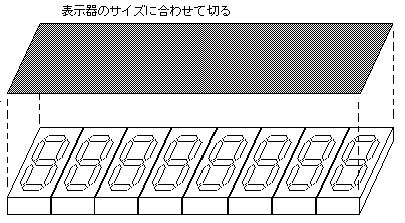
嘇僼傿儖儉偺屝柺偵偼摟柧僼傿儖儉偑偮偄偰偄傑偡偑丄偙偺傑傑偱偼偳偪傜偑屝柺側偺偐傛偔傢偐傝傑偣傫丅僼傿儖儉偺抂偺昞丄棤偵僙儘僥乕僾傪彮偟偔偭偮偗偰乮梋傝戝偒偔偔偭偮偗傞偲偁偲偱僙儘僥乕僾傪庢傝彍偔偺偵嬯楯偟傑偡乯丄椉曽偵堷偭挘傞偲娙扨偵偼偑偡偙偲偑偱偒傑偡丅
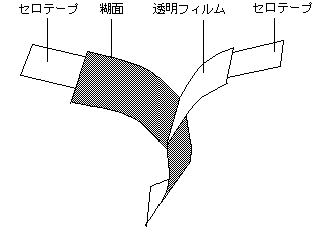
嘊崟偄僼傿儖儉偺屝柺偑俴俤俢偵偮偔傛偆偵偟偰揬傝偮偗傑偡丅
偁偲偱忋偐傜寉偔偙偡偭偰偼偑傟側偄傛偆偵偡傟偽弌棃忋偑傝偱偡丅
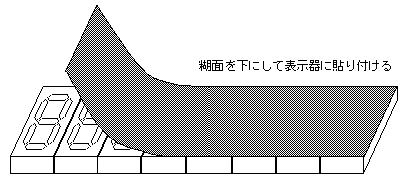
仠乵俀俀乶揹抮偺庢傝晅偗
揹抮儂儖僟偵儃僞儞揹抮傪僙僢僩偟傑偡丅揹抮偺亄亅傪娫堘偊側偄傛偆偵拲堄偟偰偔偩偝偄丅恾偺傛偆偵丄揹抮儂儖僟偺亄儅乕僋偲儃僞儞揹抮偺亄儅乕僋偑岦偒崌偆曽岦偵僙僢僩偟傑偡丅
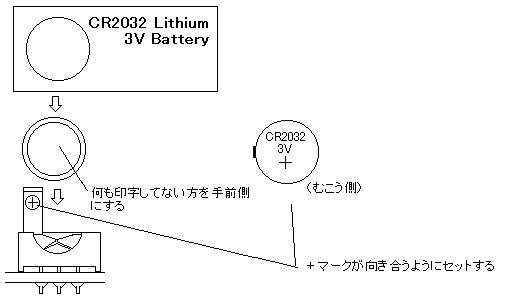
偙傟偱傗偭偲俶俢俉侽倅嘨杮懱偼姰惉偱偡丅
仠姰惉偟偨俶俢俉侽倅嘨偵揹尮傪擖傟偨偲偙傠偱偡
幷岝僼傿儖儉傪揬偭偨偺偱丄俈僙僌儊儞僩俴俤俢偺昞帵偑偼偭偒傝尒偊傞傛偆偵側傝傑偟偨丅
夋憸傪僋儕僢僋偡傞偲戝偒側夋憸傪尒傞偙偲偑偱偒傑偡丅

偁丅偙偺幨恀偼乧丅
崱丄婥偑偮偒傑偟偨丅傛偔尒傑偟偨傜丄傑偩揹抮偑擖偭偰偄傑偣傫偹丅
嬤擔拞偵揹抮偺擖偭偰偄傞幨恀傪嶣偭偰倀俹偡傞傛偆偵偄偨偟傑偡丅
傗偭偲杮懱偼姰惉偟傑偟偨偑丄慻棫愢柧彂偼丄傑偩懕偒傑偡丅
俠俹倀傪偮偔傠偆両戞俇俀俆夞乮俀侽侾侽丏俋丏俁侽倳倫倢倧倎倓乯傪嵞曇廤
儚儞儃乕僪儅僀僐儞傪偮偔傠偆両乵戞侾侽係夞乶
俀侽侾侾丏俈丏俇倳倫倢倧倎倓
慜傊
師傊
栚師傊栠傞
儂乕儉儁乕僕僩僢僾傊栠傞